
תוכן עניינים:
- מְחַבֵּר John Day [email protected].
- Public 2024-01-30 09:18.
- שונה לאחרונה 2025-01-23 14:46.
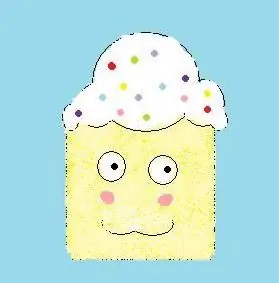
אני מאוד אוהב להכין דברים משלי ולהעריץ אנשים שעושים אייקונים בפוטושופ, אבל היו לי 2 בעיות בפוטושופ: 1. זה יקר ו 2. זה מסובך מדי בשבילי. ניסיתי את גימפ אבל אני מתגעגע לפשטות של צבע MS. אז יום אחד מתוך התשוקה לשעמום וטאקו החלטתי להכין לבד. תוך כ -30 דקות קיבלתי לעצמי אייקון קאוואי משלי. מאיפה עלה לי הרעיון להכין את זה, תאמינו או לא, באיזה סרטון רוסי (אולי?) של מישהו שמראה איך להכין סימניות מעוצבות לילדים להדפיס. כן רגע מוזר, אני יודע. ראיתי היכן האישה השתמשה בצורות בסיסיות פשוטות וכלי המחק ליצירת עץ מדהים (ובמראה קצת אמיתי). אני מחליף את הרעיון של עלים על העץ לרעיון של כפור על עוגה (רעב ובורדום יוצר אוכל מכמה דברים מוזרים = S) לא הייתי צריך לדעת מה היא אומרת מכיוון שהכל אותו צבע MS.
שלב 1: רקע
1. פתח את MS Paint (אני חושב שאתה יכול לעשות זאת עם הצבע של Mac אבל אני לא יודע אם יש לו אותן תכונות מיון. אבל היי משתמשי Mac יכולים לנסות) בחר מה הרקע שלך יהיה. בחרתי בצבע הכחול הבינוני, השלישי בפינה השמאלית העליונה של הבר. אתה יכול לבחור בכל צבע שאתה רוצה
שלב 2: עוגה
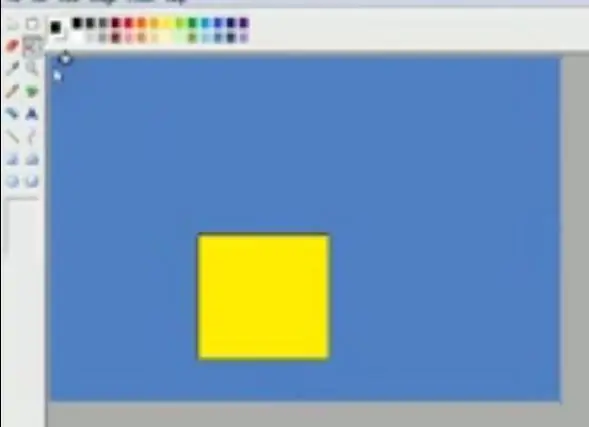
*אתה יכול לבחור כל "עוגה" צבעונית שאתה רוצה אבל לאלה שבהם השתמשתי בסרטון, אני אתייחס אליהם משלב זה והלאה*
2. בחר שחור ואז מרובע. צור קופסה ליד התחתית. מלא בצבע שחור או צהוב. זה יהיה החלק ה"עוגה "של הקאפקייק.
שלב 3: עין נתראה
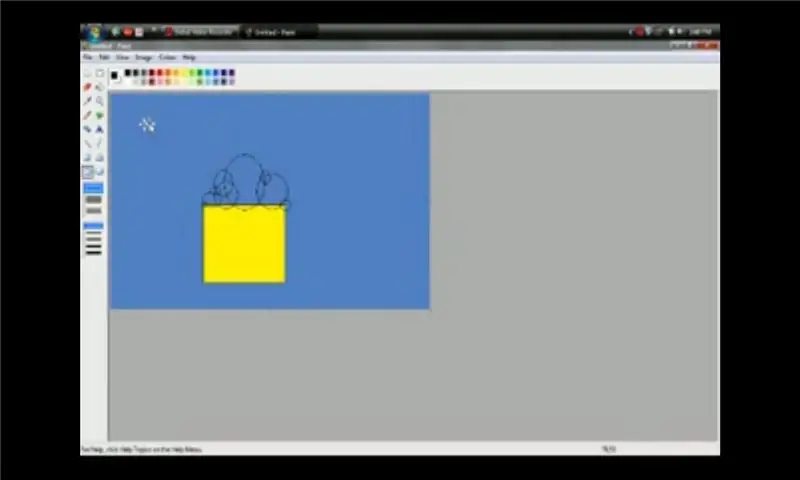
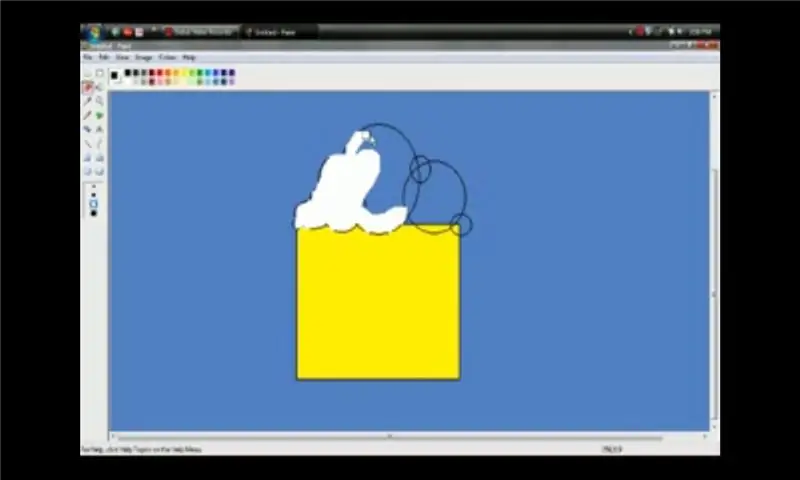
3. בחר עיגול. באמצע העליון של הקופסה, צור עיגול גדול. ערם חבורה של עיגולים סביב העיגול הגדול ואפשר לחלק לחפוף את הריבוע. כשיש לך את הרצונות שלך "קפואים". בחר את המחק ומחק. הכל בתוך הבועות, משאיר רק את המסגרת הדומה לענן הראשי. (זה בסדר למחוק את חלק העוגה בתוך הדובדבן) אם אתה רוצה להיות בטוח באזורים הקטנים, עבור אל view-zoom-custom-ובחר או 200% או 400%. אל תדאג לשלמות
שלב 4: עוגה תפוחה
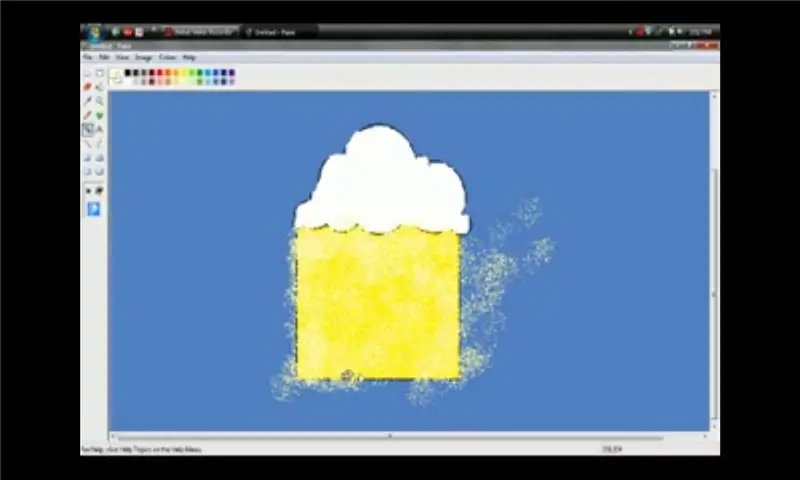
כשתסיים עם זה, בחר במברשת אוויר, בחר את התרסיס הדליל (זה שבתחתית הקופסה המכונה התרסיס הגדול) ובכל צבע שהעוגה שלך הייתה, בחר את הגרסה הבהירה יותר מתחת לקופסת הצבעים. עכשיו תרסס צבע כמו מטורף. צא החוצה מהקווים, מעל הציפוי וכו '. לא לרסס יותר מדי כשצבע העוגה לא יראה עד הסוף, אבל מספיק במקום שבו הוא נראה כפוף בכבדות. *מצטער אני לא יודע איך קוראים לרבים מהכלים האלה *
שלב 5: חייכו
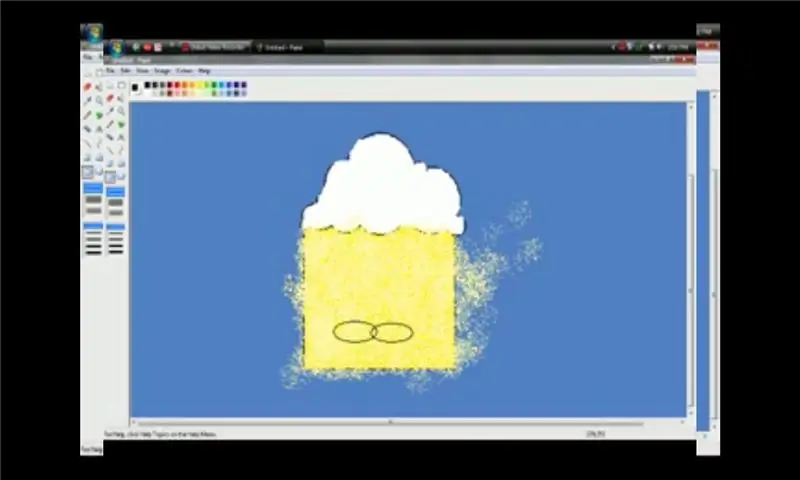
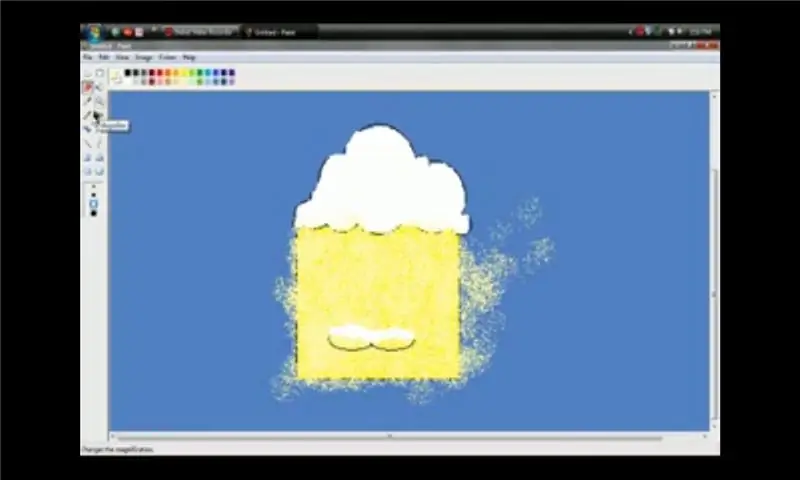
לחיוך קאוואי-בחר עיגול וצור 2 צורות אליפויות ארוכות, תן להם להיכנס קצת.. השתמש בכלי המחק כדי להסיר את כל מלבד החלק התחתון של 2 העיגולים. השתמש בכלי הריסוס ובצבע העוגה שלך כדי לעבור על המחוקים. לאחר מכן בחר את הצבע הבהיר יותר ועבר על האזור שנמחק. (לגרום לזה להיראות כאילו הוא לא נגע) אתה יכול להשתמש בכל פרצופי קאוואי שאתה רוצה - X3 או> _ <
שלב 6: איריס
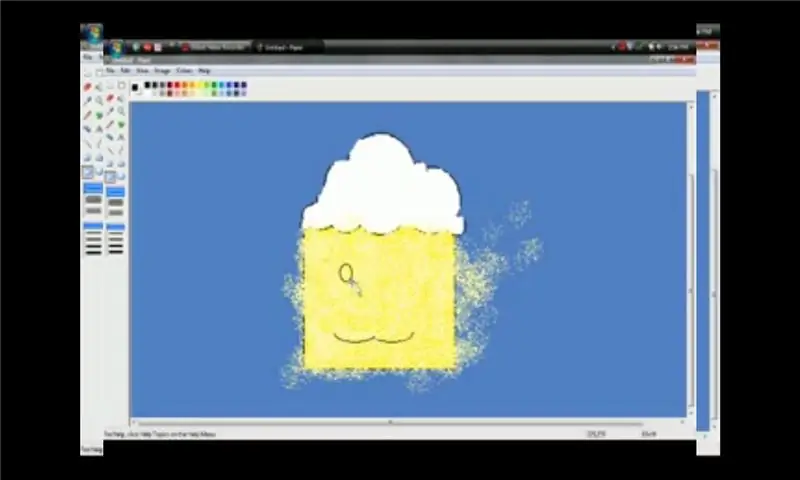
*דלג על שלב זה אם אינך משתמש בחיוך הקוואי - (הדבר הזה:: 3)*בחר בכלי הסירבול וצור 2 עיגולים לעיניים. מחק בזהירות את פנים העיניים (הכלי ריסוס אינו מאפשר מילוי במעגלים) אם אתה רוצה להרגיש קצת בטוח במילוי זה בהגדלת הסמל (view-zoom-custom-200/400% זה קצת מקל על מילוי) בחר בשחור והשתמש בכלי המברשת והשמן ביותר מעגל ליצירת האישונים, אמ הצצים
שלב 7: נקודות מסמיקות
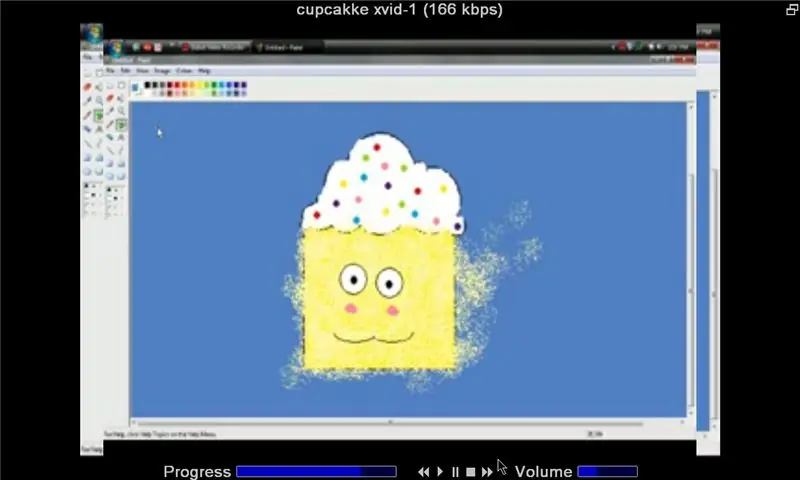
לקבלת תערובת סומק, השתמשו בוורוד ובעיגול השומן או האמצעי והניחו מתחת לעיניים. לקונפטי/מפזרים- בחרו את עיגול השומן ואת כל הצבעים שתרצו לתוספות ונקודות.
שלב 8: סיום נגיעות

כעת קח את כלי המברשת בחר את הריבוע השמן ביותר ואת צבע הרקע שלך וערוך את צבע הריסוס שעל גבי הרקע. כדי להקל, נסה להגדיל את התמונה ל -200% או ל -400% (לשם כך עבור אל view-zoom-custom- ובחר 200/400%) הקפד לחזור לגודלה המקורי (view-zoom-custom- 100%) כעת תוכל לחתוך אותו לגודל אייקון, אם תרצה בכך. (בחר את הריבוע המנוקד, מעל פח הצבע. לחץ לחיצה שמאלית וגרור לגודל הרצוי, ולאחר מכן לחץ לחיצה ימנית-העתק אל ובחר את המיקום הרצוי. שמור את התמונה אם תרצה ושם אתה הולך. אייקון קאפקיי קאוואי משלך באמצעות צבע MS. אתה יכול חתולים, כלבים, כמעט כל דבר עם הצורות הבסיסיות וקצת זמן פנוי תעשה חיים
שלב 9: הסרטון
הנה איך זה נעשה (אורך הסרטון קצת יותר מעשר דקות)
מוּמלָץ:
צבע טבעת LED שמשנה צבע: 11 שלבים

שינוי אור טבעת LED: היום אנו הולכים לייצר אור טבעת LED שמשנה צבע בגודל 20 אינץ '. אני יודע שנורות הטבעת הן בדרך כלל עגולות בצורתן, אך זו הולכת להיות ריבוע כדי להקל על העניינים. פרויקט מיני זה מיועד בעיקר לצלמים הזקוקים לזוז
מכונת צבע לאיתור צבע: 4 שלבים

מכונת צבע לגילוי צבעים: מכונת צבע לאיתור צבע מעתיקה צבעים מסביבך ומאפשרת לך לצייר איתם. אם יש לך צבע של צבעי יסוד, אתה יכול להשתמש בחיישן הצבעים RGB כדי לחוש את הצבע שאתה רוצה ולערבב אותו. אך זכור, השתמש באובייקט בצבע בהיר
צור קבצי אייקון של Windows בעזרת פוטושופ: 5 שלבים

צור קבצי אייקון של Windows באמצעות פוטושופ: כך יוצרים קבצי אייקונים של חלונות באמצעות פוטושופ. זהו תהליך פשוט כמו יצירת תמונה אך אתה זקוק לפלאגין. מצורף התוסף. כיצד ליצור סמן: למד ליצור סמן מותאם אישית
איך להכין צעיף פרווה מלאכותית מואר לשינוי צבע: 11 שלבים (עם תמונות)

איך להכין צעיף פרווה מלאכותית מוארת ומשנה צבע: להלן כמה טיפים ליצירת צעיף מואר מטושטש עם נוריות LED שמשנות צבע, עם תהליך פשוט יחסית המתאים למי שיש לו ניסיון בתפירה או הלחמה מוגבל. העדשה של כל אחת מנורות ה- RGB האלה מכילה אדום משלה
אייקון מותאם אישית של AIM Buddy = מהיר וקל !: 10 שלבים

אייקון מונפש AIM Buddy מותאם אישית = מהיר וקל !: הערה: הוראה זו דורשת שיהיה לך Adobe Photoshop. אם אתה רוצה שזה יהיה אייקון מונפש, יהיה עליך גם תמונות Adobe, אך תוכל ליצור אייקון סטטי ללא דברים נוספים שאתה צריך: תמונה במחשב שתעשה
